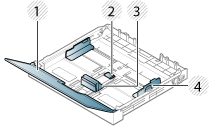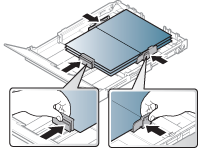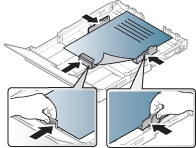介质与纸盘
本章将介绍将打印介质装入机器的方法。
|
|
|
|
|
|
|
|
使用易燃的介质或将异物留在打印机中可能会导致设备过热,在少数情况下可能会引起火灾。 |
|
|
|
|
根据机器的选项或型号,本用户指南中的图示可能与您的机器不同。查看您的机器类型(请参见正视图)。 |
-
拉出纸盘(请参见纸盘概述)。
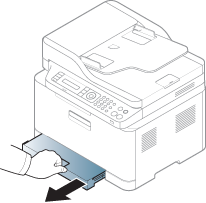
-
打开纸盖。
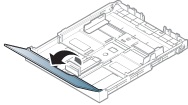
-
按下导板锁将其打开,然后手动拉出纸盘。然后调整纸张长度导板和纸张宽度导板。
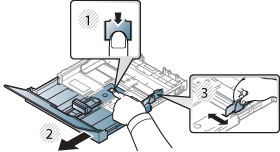
-
请在装入纸张之前将纸摞边弯折或成扇形展开,使纸张分离。
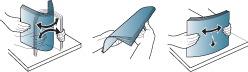
-
将纸张打印面朝上放置。

如果纸张尺寸比 A4 小,请按下纸盘中的导板锁将其松开,手动推入纸盘。然后调整纸张长度导板和纸张宽度导板。
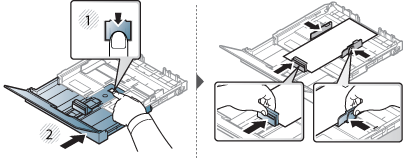
如果纸张尺寸比 Legal 长,请按下纸盘中的导板锁将其松开,手动拉出纸盘。然后调整纸张长度导板和纸张宽度导板。
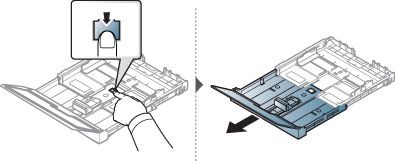
![[注意]](../../common/icon_note.png)
-
切勿过度推动纸张宽度导板,否则会导致介质变形。
-
不要使用先进入打印机一端卷曲的纸张,它可能导致卡纸或纸张褶皱。
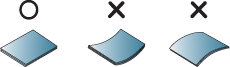
-
如果不调节纸张宽度导板,则会导致卡纸。

-
-
挤压纸张宽度导板,并将其滑到纸堆的边缘,使纸堆不致变形。
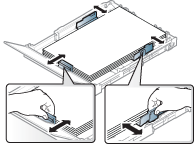
-
关闭纸张盖板。
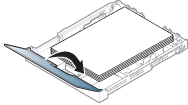
-
插入纸盘。

-
打印文档时,请为纸盘设置纸张类型和大小(请参见设置纸张大小和类型)。
纸盘预设为 Letter 或 A4 尺寸,这取决于您所在的国家/地区。要将尺寸更改为 A4 或 Letter,必须适当调整控制杆和纸张宽度导杆。
-
将纸盘从打印机中拉出。打开纸张盖板,如有必要,还可取出纸张。
-
如果要将尺寸更改为 Letter,可握住托盘后部的控制杆,并以顺时针方向旋转控制杆。
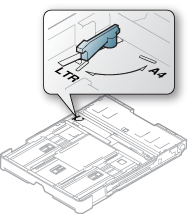
-
捏住纸张宽度导杆,将其滑动到控制杆边缘。
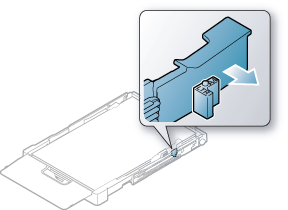
|
|
|
|
如果要将尺寸更改为 A4,首先将纸张宽度导杆向左移动,然后以逆时针方向旋转控制杆。如果强行操作控制杆,则可能会损坏托盘。 |
|
|
|
|
下表所示为纸盘可用的特殊介质。
机器和驱动程序中的纸张设置必须匹配,才能打印并且不出现纸张不匹配错误。
|
|
|
|
机器和驱动程序中的纸张设置必须匹配,才能打印并且不出现纸张不匹配错误。
|
有关每张纸的重量,请参阅打印介质规格 。
(●:支持)
请仅使用专为激光打印机设计的标签,以免损坏机器。
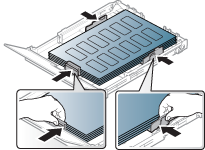
-
选择标签时,请考虑以下因素:
-
粘合材料: 应当能在机器的热熔温度下保持稳定(约 170°C)。
-
布局: 只使用彼此之间没有露出衬纸的标签。标签间的空隙会让标签脱离衬纸,从而导致严重卡纸。
-
卷曲: 必须放平,在各个方向上的卷曲度都不能超过 13 毫米。
-
状况: 请勿使用起皱,发泡或有分离迹象的标签。
-
-
确保标签之间没有裸露的粘合材料。裸露区域可使标签在打印期间脱离,从而导致卡纸。暴露的粘合材料还会损坏打印机组件。
-
请勿在打印机上多次运行一张由多个标签组成的纸张。背胶只能通过打印机一次。
-
请勿使用与衬纸分离的标签,以及起皱,起泡或损坏的标签。
在纸盘中装入纸张后,使用控制面板按钮设置纸张大小和类型。
|
|
|
|
机器和驱动程序中的纸张设置必须匹配,才能打印并且不出现纸张不匹配错误。
|
-
选择控制面板上的
 ()按钮。
()按钮。 -
按 > > 或。
-
选择纸盘和所需选项。
-
按 按钮保存所作的选择。
-
按
 ()返回就绪模式。
()返回就绪模式。
|
|
|
|
|
|
|
|
如果一次打印份数较多,出纸盘的表面可能会发烫。请勿触摸表面,且不要让儿童靠近。 |
打印页堆叠在输出支架上,输出支架可帮助对齐打印页。默认情况下,打印机将输出件送到出纸盘。

|
|
|
|
根据机器的选项或型号,本用户指南中的图示可能与您的机器不同。查看您的机器类型(请参见正视图)。 |
-
请勿装入小于 142 x 148 毫米或大于 216 x 356 毫米的纸张。
-
为了避免卡纸、打印质量不佳以及机器受损的情况出现,不得试图装入下列类型纸张。
-
复写纸或背面可复写的纸张
-
涂层纸
-
葱皮纸或薄纸
-
起皱或有折痕的纸
-
卷曲或光泽纸
-
撕裂的纸张
-
-
装入前请取下所有订书钉和回形针。
-
装入前请确保纸张上的胶水、油墨或修正液完全变干。
-
请勿装入纸张大小或重量不同的原件。
-
请勿装入书册、小册子、透明胶片或其他特殊性质的文档。
您可以使用扫描仪玻璃板或进稿器装入原件,以进行复印、扫描和发送传真。
|
|
|
|
根据机器的选项或型号,本用户指南中的图示可能与您的机器不同。查看您的机器类型(请参见正视图)。 |
在扫描仪玻璃板上
使用扫描仪玻璃板,可以复印或扫描原件。可以获得最佳扫描质量,尤其是对于彩色或灰度图像。确保进纸器中无任何原件。如果在进纸器中检测到原件,则其优先级会高于扫描仪玻璃板上的原件。
-
提起并打开扫描仪盖。

-
将原件正面朝下放置在扫描仪玻璃板上。将其与玻璃板左上角的定位指示对齐。
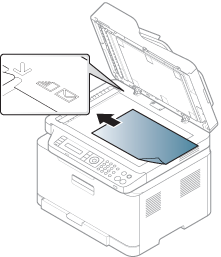
-
合上扫描仪盖。
|
|
|
|
|
|
|
|
在进纸器中
-
请在装入原件之前将纸摞边弯折或呈扇形展开,使纸张分离。
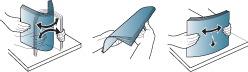
-
将原件正面朝上装入进稿器进纸盘。确保原件纸叠底端与进纸盘上标记的纸张大小相符。

-
按照纸张大小调节进纸器宽度导板。
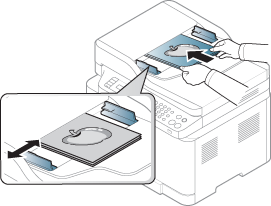
|
|
|
|
如果进纸器玻璃板上积有灰尘,则会使导致印件上出现黑线。必须始终保持玻璃板清洁(请参见清洁机器)。 |